Функция Project Sync обеспечивает синхронизацию файлов и папок между Vault и Autodesk Buzzsaw. С помощью этой функции пользователи Vault могут автоматически синхронизировать файлы из папки Vault с папкой в Buzzsaw. Синхронизация работает в обоих направлениях. Файлы можно загружать из Vault в Buzzsaw и наоборот, что обеспечивает простую и надежную двустороннюю связь между членами проектной группы.
Утилиту Project Sync можно настроить для выполнения автоматической синхронизации в соответствии с конкретными требованиями. Синхронизацию можно выполнять в запланированное время каждый день, постоянно, при определенных рабочих событиях либо по требованию. Некоторым пользователям синхронизация может быть необходима каждый вечер при закрытии офиса. Для других пользователей может потребоваться установить ее тогда, когда пользователь изменяет статус файла в Vault, чтобы этот файл автоматически становился общим для Buzzsaw и чтобы этот измененный файл использовался всеми пользователями.
Модуль Project Sync доступен для загрузки на информационной странице на веб-узле Buzzsaw. Для установки и настройки Project Sync требуется Autodesk Vault Workgroup, Autodesk Vault Collaboration или Autodesk Vault Professional, также пользователь должен иметь права администратора Vault.
Доступность версии
| 2012 | 2013 | 2014 | |
|---|---|---|---|
| Autodesk Vault Basic |

|
||
| Autodesk Vault Workgroup |

|

|

|
| Autodesk Vault Collaboration |

|

|

|
| Autodesk Vault Professional |

|

|

|
Включение сервера заданий
Поскольку для функционирования Project Sync необходимо, чтобы рабочий процесс извлекал задания из очереди сервера заданий, убедитесь, что сервер заданий установлен.
Включить сервер заданий может только пользователь с правами администратора Vault.
Настройка параметров Project Sync
После загрузки и установки Project Sync в Autodesk Vault появится панель инструментов Project Sync, а также возможность настройки Project Sync в меню "Сервис". В диалоговом окне настроек администратор может изменять конфигурацию узла, имя пользователя, подключение папок проекта, параметры синхронизации, а также настройки прокси.
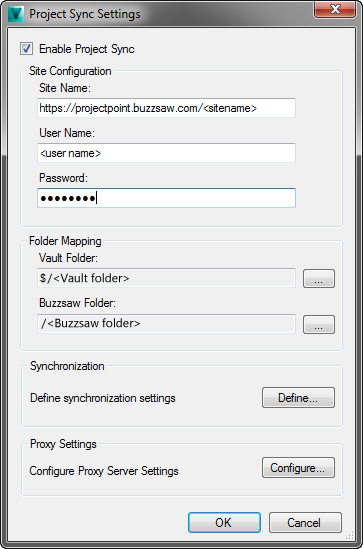
Включение Project Sync
Включить и отключить функцию Project Sync можно с помощью этого параметра. Данная настройка применяется ко всей среде Vault, поэтому если он был включен на клиентском компьютере, то будет применен ко всем пользователям Vault.
Настройка узлов
Добавление URL для веб-сайта Autodesk Buzzsaw, с которым выполняется синхронизация. Если используется веб-сайт Buzzsaw для Азиатско-Тихоокеанского региона, просто добавьте "ap-" в URL.
В качестве имени пользователя в этом поле необходимо указать логин и пароль пользователя Buzzsaw, а не пользователя хранилища. В каждом хранилище используется только одно имя пользователя Buzzsaw, поэтому рекомендуется соблюдать осторожность при выборе имени пользователя Buzzsaw и параметров безопасности.
Проверка веб-сайта, имени пользователя и пароля выполняется при переходе в папку Buzzsaw для сопоставления.
Подключение папок
Функция Project Sync позволяет выполнять одно сопоставление из папки Vault в папку Buzzsaw. Может быть настроено несколько сопоставлений. Эти параметры задаются для каждого хранилища Vault. Если имеется несколько хранилищ Vault, то каждого хранилища может иметься собственное сопоставление.
Папка Vault. Нажмите кнопку "Обзор", чтобы найти и выбрать папку Vault.
Папка Buzzsaw. Нажмите кнопку "Обзор", чтобы найти и выбрать папку Buzzsaw.
После завершения операции папки Vault и Buzzsaw будут сопоставлены друг с другом. Структура вложенных папок будет скопирована в приложение, если это потребуется.
Синхронизация
Параметры синхронизации определяют, как и когда выполняется синхронизация папок Vault и Buzzsaw.
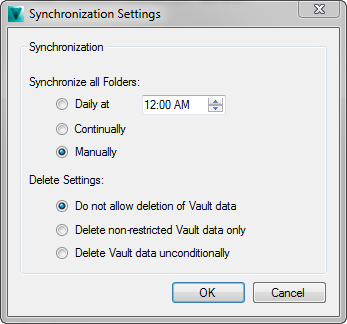
Синхронизация всех папок
Выберите частоту, с которой будет выполняться синхронизация между Vault и Buzzsaw.
- Ежедневно в: синхронизация между Vault и Buzzsaw будет выполняться автоматически каждый день в указанное время.
- Непрерывно: синхронизация выполняется автоматически каждый раз, когда рабочий процесс обрабатывает задания.
- Вручную: с помощью этой настройки автоматическая синхронизация отключена. Синхронизация будет выполняться только по нажатию пользователем кнопки "Обновить сейчас" в однопользовательском клиенте Vault. С помощью кнопки "Обновить сейчас" задание синхронизации добавляется в очередь заданий и обрабатывается в следующий раз при запуске Job Processor.
Настройки удаления
Так как администраторы, возможно, не хотят разрешать удаление файлов Vault, они могут настраивать дальнейшую судьбу файлов в хранилище при удалении файлов из Buzzsaw.
- Не разрешать удаление данных Vault: при удалении файлов из Buzzsaw файлы в Vault не удаляются.
- Удалять только свободные данные Vault: файлы из Vault будут удаляться при удалении их из Buzzsaw, только если для удаления этих файлов не требуется переопределения администратора.
- Удалять данные Vault принудительно: файлы будут удаляться из Vault после их удаления из Buzzsaw, даже если требуется переопределение администратора.
Настройки прокси
- Выберите "Настройка" в поле "Настройки прокси".
- В диалоговом окне "Настройки прокси" установите флажок в поле "Использовать прокси-сервер HTTP".
- Заполните данные прокси HTTP и порта в поле "Настройки прокси".
- Если необходима проверка подлинности, введите необходимые сведения для данной проверки в поле "Параметры проверки подлинности". В противном случае оставьте поле пустым.
- Нажмите "ОК".
Использование прокси-сервера может мешать синхронизации сервера Vault с сервером Buzzsaw. При наличии прокси-сервера по месту администраторы могут настроить инструмент Project Sync для авторизации с сервером.
Инструмент Project Sync будет использовать этот параметр для синхронизации данных между Vault и Buzzsaw.
Project Sync — редактор событий жизненного цикла
Редактор событий жизненного цикла представляет собой инструмент, который используется для настройки режима синхронизации проектов на основе изменений состояния жизненного цикла. В редакторе событий жизненного цикла можно настроить автоматизацию выгрузки и загрузки файлов из Autodesk Vault и Autodesk Buzzsaw, когда происходят определенные изменения состояния жизненного цикла. Для пользователей, которым требуется возможность выполнения изменений на сервере Buzzsaw, администратор может смоделировать состояние "выдан в Buzzsaw" путем настройки редактора событий жизненного цикла и безопасности состояния жизненного цикла.
Управление событиями жизненного цикла для функции синхронизации проектов
Редактор событий жизненного цикла можно использовать для настройки заданий, которые будут запускаться для определенных переходов. Эта функция может быть установлена из клиента или сервера Vault 2012.
Настройка событий жизненного цикла для функции синхронизации проектов
- Найдите папку SDK в каталоге установки и запустите программу установки.
- После завершения установки найдите исполняемый файл в папке Autodesk Vault 2012 SDK\util\LifecycleEventEditor.
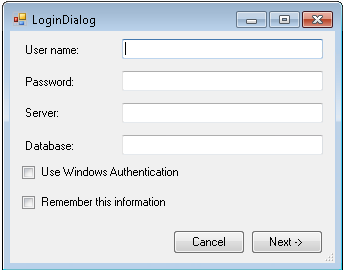
- Выполните вход, перейдите на вкладку файла и выберите определение жизненного цикла, для которого требуется настроить события.
-
После выбора определения жизненного цикла состояния жизненного цикла, настроенные для этого определения, отобразятся в поле "Состояния жизненного цикла:".
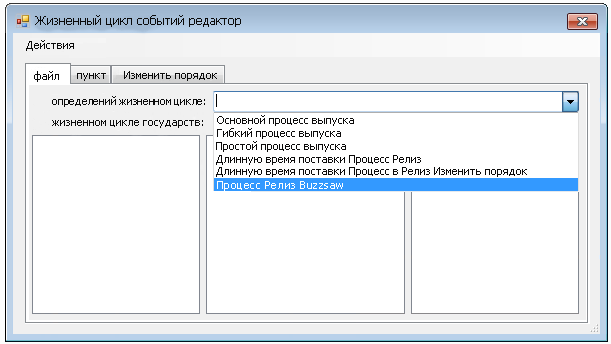
-
Выберите общие службы, которые необходимо настроить. Обратите внимание, что переходы состояний отображаются в поле "Переходы жизненного цикла".
-
Выберите переход, для которого требуется добавить событие.
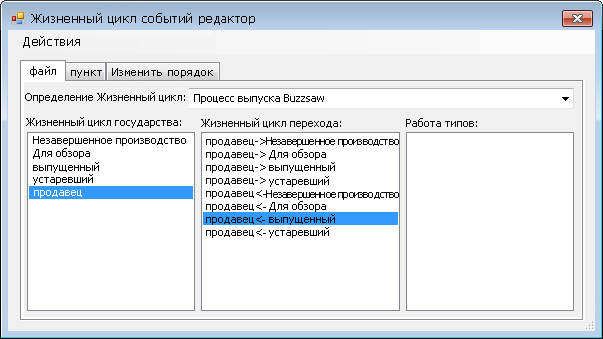
-
Дважды щелкните поле "Типы заданий" или в меню "Действия" выберите "Добавить задание в переход".
-
Введите имя для задания, которое требуется связать с выбранным состоянием перехода. Доступные следующие задания синхронизации проекта:
Команда Project Sync Тип задания Публикация в Buzzsaw autodesk.vault.projectsync.share Обновление из Buzzsaw autodesk.vault.projectsync.update Добавление из Buzzsaw autodesk.vault.projectsync.add Синхронизация с Buzzsaw autodesk.vault.projectsync.sync -
При изменении состояния файла новое задание добавляется в очередь заданий для этого файла с указанным типом задания.
Пример. Для представленного выше перехода состояния "Завершен" в "Поставщик" настроен тип задания autodesk.vault.projectsync.share. Пользователь выбирает группы из 15 файлов и изменяет состояние "Завершен" на "Поставщик". В очередь заданий добавляется задание для каждого файла из выбранной группы и публикуется на веб-сайте Buzzsaw.
Настройка уровня безопасности состояний жизненного цикла для функции синхронизации проекта
Для пользователей, которым требуется возможность разрешить пользователям Buzzsaw редактирование данных в Vault, рекомендуется, чтобы пользователям Vault было запрещено редактировать файл Vault, чтобы исключить одновременное изменение в обеих средах. Для этого в списке контроля доступа (ACL) для состояния необходимо настроить блокировку для пользователей возможности редактирования файлов.
Например, на представленных выше изображениях показано состояние "Поставщик". При переходе в состояние "Поставщик" в очередь будет добавлено задание публикации последней версии файла на веб-сайте Buzzsaw. После того как файл перейдет в это состояние, в списке управления доступом можно настроить предотвращение возможности изменений для всех пользователей. Теперь файлы, которые находятся в этом состоянии, опубликованы на веб-сайте Buzzsaw и заблокированы.

При возврате из состояния "Поставщик" в другое состояние в очередь будет добавлено задание извлечения последней версии файла с Buzzsaw в хранилище, блокировка файлов снимается, и файлы становятся доступными для редактирования.